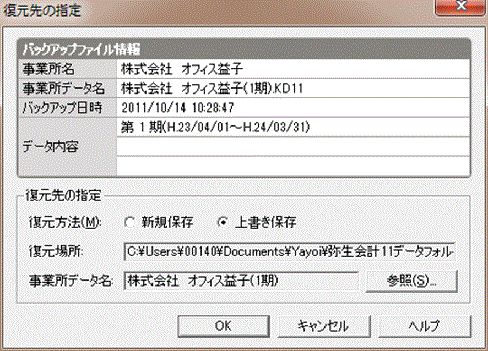バックアップを取る方法とバックアップファイルの復元についてお話していきます。
バックアップの保存と復元について
1.バックアップの保存
バックアップをとることでデータを保存することができます。
弥生会計では操作を終了し画面を閉じるとき、自動的にバックアップファイルが作られる仕組みになっています。
バックアップファイルは、初期設定で5となっていますので、「環境設定」の「起動・終了の設定」で確認してください。
自動で作られるバックアップファイルは、使っているパソコンの中に、今操作している事業所データとは別に作られます。
これらのパソコン内部のバックアップファイル及び事業所データは、マシントラブルが起こると利用できなくなる可能性があります。
そこでパソコン内部ではなく、USBメモリ等を利用して別の媒体にバックアップを作っておいた方がいいでしょう。
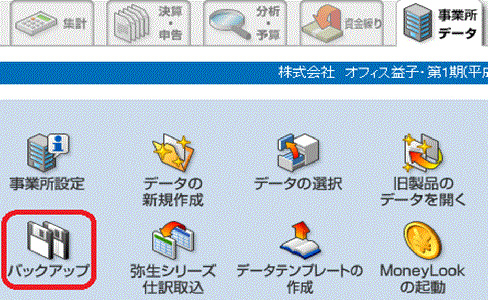
事業所データのバックアップ
画面は、クイックナビゲータの「事業所データ」をクリックして、「バックアップ」のアイコンをクリックすると出てきます。
同じ画面はメニューバーの「ファイル」をクリックして、「バックアップ」をクリックしても出てきます。
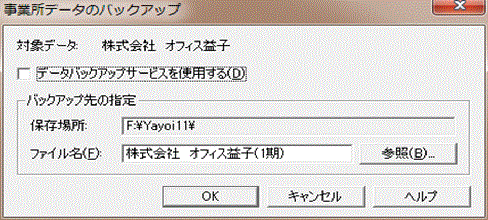
USBメモリ等をセットして、「参照」をクリックして、「リムーバブルディスク」等から保存先やファイル名を選択します。
画面の「保存場所」や「ファイル名」を確認して、「OK」をクリックしてください。
ファイル名は、事業所データ名をそのまま利用してもいいですし、変更してもかまいません。
ただしバックアップを復元するときに、ファイル名を指定することになるので、思い出しやすい名称にしておいてください。
このとき同じUSBメモリ等にバックアップを取る場合、古い同名ファイルが残っていれば、上書きしてもよいか確認画面が出てきます。
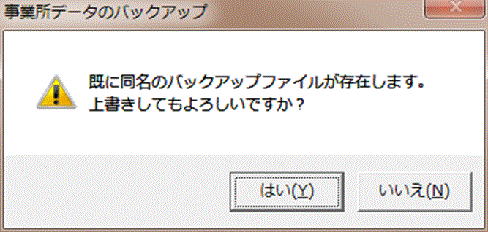
前回とったバックアップファイルを残す場合、「いいえ」をクリックして、ファイル名を変更してからもう一度「OK」をクリックします。
最新のものだけでいい場合はそのまま「はい」をクリックして上書きしてください。
2.バックアップファイルの復元
次にバックアップファイルを復元してみましょう。
「バックアップファイルの復元」という機能を使用します。
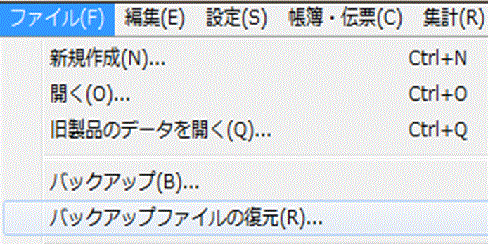
メニューバーの「ファイル」をクリックして、「バックアップファイルの復元」をクリックすると、「バックアップファイルの復元」画面が出てきます。
クイックナビゲータからは選択できません。
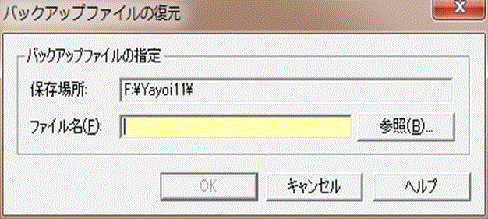
画面が出てきたら、バックアップファイルの入っているUSBメモリ等をセットして、復元したいデータを選択します。
まず「参照」をクリックします。
出てきた画面から「リムーバブルディスク」などをクリックして、復元したいデータをクリックします。そして「開く」をクリックします。
選択したバックアップファイルが「ファイル名」に表示されていることを確認して、「OK」をクリックします。

3.復元先の指定
つぎに「復元先の指定」画面が出てきます。
- 「復元方法」について、ここでは「上書き保存」をした場合について見ていきます。
- 「復元場所」は事業所データがある場所が表示してあります。データ作成時に保存場所を変更していると、復元後のデータの場所も違ってきますので注意してください。
- 事業所データ名」は「参照」をクリックします。すると「事業所データの選択」画面が出てきますので、データ名称をクリックして、「開く」をクリックします。
- 「OK」をクリックすると、確認画面が出てきますので、「はい」をクリックします。作業終了の報告画面が出てきますので、「はい」をクリックするとバックアップの復元が完了します。
なお「新規保存」で「事業所データ名」が同じ場合、データ名変更の確認画面がでるので、「事業所データ名」を変更してからもう一度「OK」をクリックしてください。